7 Metode untuk Mengatasi Masalah Getting Ready Windows yang Macet
Saat Anda ingin menghidupkan, mematikan, atau me-reboot PC Windows Anda, Anda mungkin mendapatkan terjebak dalam menyiapkan Windows layar selama berjam-jam. Jika Anda tidak ingin membuang-buang waktu berharga Anda, Anda harus mengikuti panduan ini dan mempelajari 7 metode untuk memperbaiki Windows yang macet. Selain itu, Anda dapat menggunakan alat yang profesional dan tangguh untuk mengatur ulang kata sandi Windows Anda untuk Admin lokal/pengguna lain.
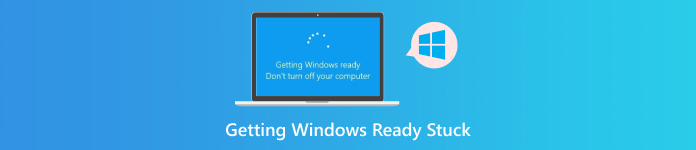
Dalam artikel ini:
Bagian 1. Cara Memperbaiki Getting Windows Ready Stuck [7 Metode]
1. Tunggu dan Periksa Koneksi Internet
Jika Windows Anda macet saat menyiapkan Windows, Anda dapat menunggu 2-3 jam dengan sabar hingga semua pembaruan selesai. Sementara itu, Anda harus menyadari bahwa lingkungan internet akan memengaruhi kemajuan pengunduhan file pembaruan Windows. Untuk memperbaiki masalah internet, Anda dapat memulai ulang router atau menyambungkan PC Windows langsung ke router dengan kabel Ethernet.
2. Matikan dan Atur Ulang Daya PC Windows Anda
Jika Anda tidak memiliki cukup waktu luang untuk menunggu Windows 10 Anda macet saat Windows sedang dalam proses persiapan, Anda dapat langsung mematikan Windows 10 Anda saat Windows sedang dalam proses persiapan, jangan matikan komputer Anda. Namun, metode ini dapat mengakibatkan hilangnya atau rusaknya data penting Anda. Jika Anda tetap ingin mencobanya, Anda dapat mengikuti langkah-langkah berikut.
Cabut kabel daya dan semua perangkat periferal (termasuk flash drive USB, hard drive eksternal, mouse, dll.)
Matikan komputer Windows Anda dengan menekan tombol daya selama 10 detik. Jika laptop Anda memiliki baterai yang dapat dilepas, cabut saja.
Pasang kembali baterai yang dapat dilepas dan kabel daya ke PC Windows Anda. Kemudian, Anda dapat menyalakan Windows untuk memeriksa apakah metode ini berfungsi.

3. Mengembalikan Sistem Windows di Lingkungan Pemulihan Windows
Di Windows Recovery Environment (WinRE), Anda dapat mengembalikan sistem operasi ke kondisi sebelumnya tanpa menginstal ulang sistem operasi, yang dapat membantu pengguna memperbaiki lingkungan Windows dan melindungi perangkat lunak Windows. Anda juga dapat menggunakan metode ini dengan panduan berikut saat Anda Jendela macet di layar selamat datang.
Pertama, untuk boot ke WinRE, matikan Windows Anda dan hidupkan. Tekan Menggeser kunci dan Kekuasaan tombol secara bersamaan untuk mengklik Mengulang kembali pilihan.
Klik Memecahkan masalah > Opsi lanjutan > Pemulihan Sistem.
Pilih titik pemulihan dan ikuti petunjuk di layar untuk memulihkan PC Windows Anda. Namun, metode ini dapat mengakibatkan hilangnya akun dan data baru yang dibuat setelah titik pemulihan yang Anda pilih.
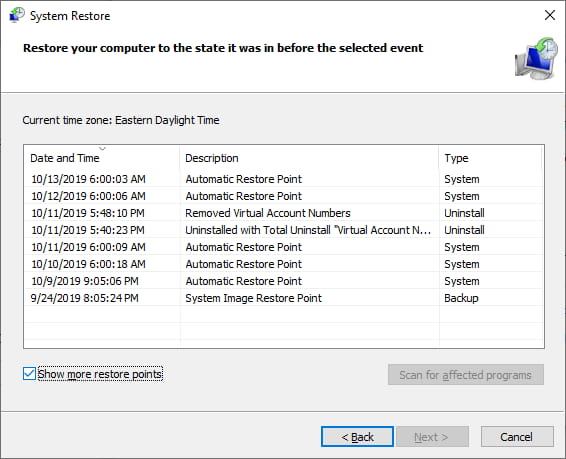
4. Lakukan Perbaikan Startup
Di Windows Recovery Environment, terdapat alat Startup Repair bagi pengguna untuk memperbaiki masalah macet saat Windows sedang dalam tahap persiapan. Alat ini dapat mendiagnosis dan mencoba memperbaiki masalah secara otomatis. Anda dapat mengandalkan alat Startup Repair untuk memulihkan startup normal sistem Windows Anda.
Ikuti rincian di atas untuk masuk ke WinRE. Kemudian, pilih Memecahkan masalah > Opsi lanjutan > Perbaikan Startup.
Pilih akun admin Anda untuk melanjutkan. Masukkan kata sandi admin Anda dan klik Melanjutkan untuk memulai perbaikan.
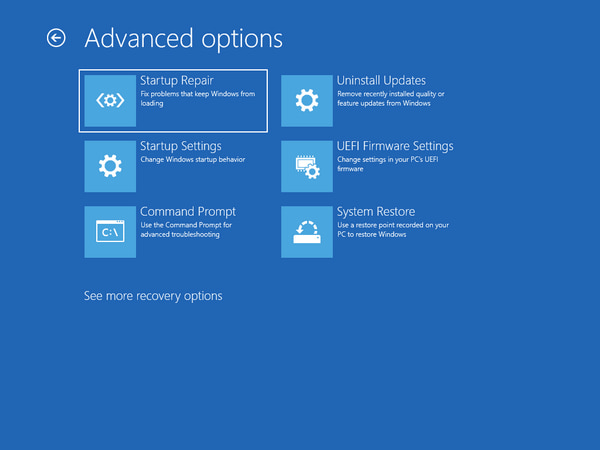
5. Hapus Pembaruan Kualitas atau Fitur yang Baru Diinstal
Pembaruan kualitas atau fitur terkini dirancang untuk mengatasi bug dan meningkatkan pengalaman Anda. Namun, konflik dan ketidakcocokan antara pembaruan tersebut dan perangkat lunak atau perangkat keras yang ada di Windows Anda dapat mengakibatkan komputer macet saat menyiapkan Windows. Untuk mengatasi masalah ini, Anda dapat mengikuti langkah-langkah di bawah ini untuk menghapus pembaruan kualitas atau fitur yang baru saja diinstal.
Masuk ke WinRE dan pilih Memecahkan masalah > Opsi lanjutan > Copot Pembaruan.
Kemudian, Anda harus memeriksa pembaruan kualitas atau fitur terkini dan memilihnya untuk dihapus guna mengatasi masalah.
6. Gunakan Command Prompt untuk Menjalankan Pemeriksa Berkas Sistem
Jika komputer Anda macet saat menyiapkan Windows karena berkas sistem rusak, Anda dapat menjalankan Pemeriksa Berkas Sistem menggunakan perintah untuk memindai dan memverifikasi integritas berkas sistem yang dilindungi. Alat ini dapat membantu Anda mengganti berkas sistem yang rusak dengan salinan kerja yang di-cache.
Setelah Anda boot ke WinRE, pilih Memecahkan masalah > Opsi lanjutan > Prompt Perintah.
Salin dan tempel sfc /pindai sekarang dan tekan tombol Memasuki untuk mulai memindai berkas sistem.
Jika pemindaian selesai, Anda dapat menyalin dan menempel chkdsk / fc: (Anda dapat mengganti c dengan drive yang benar tempat Anda menginstal sistem Windows Anda). Kemudian, tekan tombol Memasuki kunci. Tunggu hingga mencapai 100% dan nyalakan ulang komputer Anda.
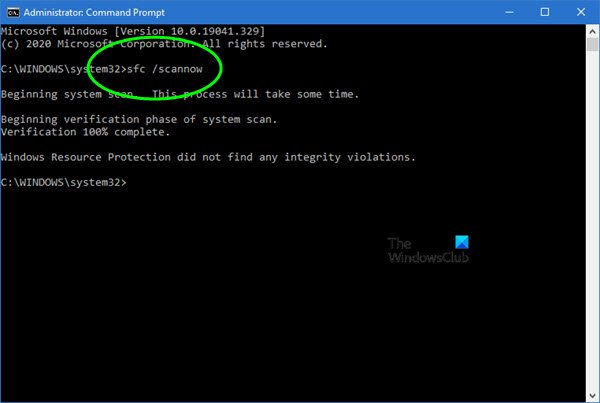
7. Atur Ulang dan Instal Ulang Windows
Jika komputer Anda masih macet di layar persiapan Windows meskipun telah mencoba solusi yang disebutkan sebelumnya, Anda harus mencoba mengatur ulang PC Windows Anda dan menginstal ulang Windows.
Ulangi prosedur pada metode ketiga untuk boot ke WinRE, dan pilih Memecahkan masalah > Setel ulang PC ini.
Pilih Simpan File Saya atau Hapus Semuanya untuk melanjutkan. Namun, perlu diketahui bahwa ada kemungkinan kehilangan data meskipun Anda memilih Simpan File Saya.
Kemudian, pilih Instal Ulang Lokal opsi dan instal ulang sistem operasi Windows.
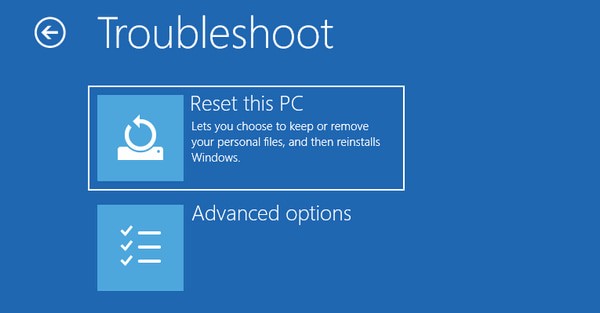
Bagian 2. Bonus: Alat Kelas Dunia untuk Mengatur Ulang Kata Sandi Admin/Login Windows
Selain memecahkan masalah Windows ready yang macet, panduan ini juga menawarkan alat kelas dunia bagi pengguna Windows untuk mengatur ulang kata sandi admin/login di semua versi Windows. imyPass Pengaturan Ulang Kata Sandi Windows dapat membantu Anda melewati kata sandi administrator dan membantu Anda membuat akun baru tanpa batasan.

4.000.000+ Unduhan
Dapat mengatur ulang/menghapus kata sandi pada Windows 7/8/10/11.
Bisa melewati kata sandi administrator dan buat akun baru di komputer Windows.
Versi terakhirnya memungkinkan pengguna untuk membuat boot CD/DVD sebanyak 100 kali.
Mendukung berbagai merek PC Windows, termasuk Dell, HP, IBM, Sony, Samsung, dll.
Gunakan PC Windows yang tersedia untuk mengunduh Windows Password Reset terbaik. Ini memungkinkan Anda membuat disk yang dapat di-boot menggunakan drive CD/DVD atau flash drive USB. Anda dapat memilih Bakar CD/DVD atau Bakar USB sesuai dengan kebutuhan Anda. Setelah proses pembakaran selesai, klik Oke dan hapus disk hasil pembakaran dari komputer yang tersedia. Kemudian, Anda dapat keluar dari program ini.
Sekarang, Anda harus menghubungkan disk yang dibakar ke PC Windows yang terkunci. Nyalakan ulang PC Windows Anda dan tekan ESC atau F12 untuk masuk ke dalam Menu BootingGunakan tombol panah atas/bawah untuk menyorot CD/DVD atau drive USB yang telah dibakar dan tekan Memasuki untuk melanjutkan. Simpan semua perubahan dan keluar dari Menu BootingPC Windows Anda yang terkunci akan segera melakukan boot ulang.

Jalankan program pamungkas ini setelah Windows Anda di-reboot. Pilih sistem operasi Windows dan akun pengguna yang Anda gunakan. Kemudian, Anda dapat mengklik Setel Ulang Kata Sandi opsi dan konfirmasi dengan mengklik Ya pilihan. Setelah kata sandi admin Anda disetel ulang, keluarkan disk yang dibakar dan mulai ulang PC Windows Anda. Sekarang, Anda dapat mengakses hak istimewa admin tanpa kata sandi.
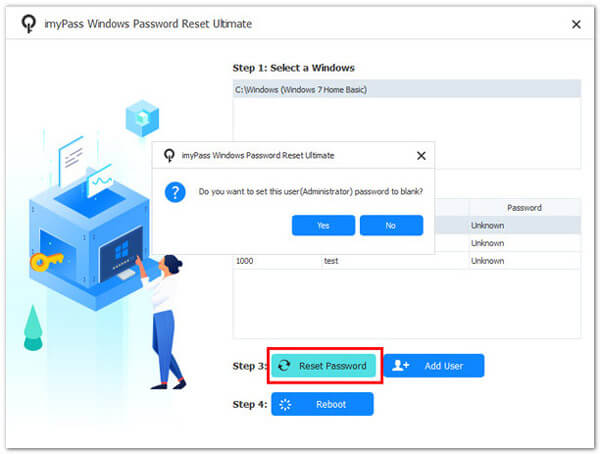
Jika Anda ingin membuat akun admin baru di PC Windows Anda, Anda dapat langsung mengklik Tambahkan pengguna pilihan dan masukkan nama pengguna dan kata sandi. Klik Oke dan Menyalakan ulang untuk mengakses PC Windows Anda dengan akun admin baru.
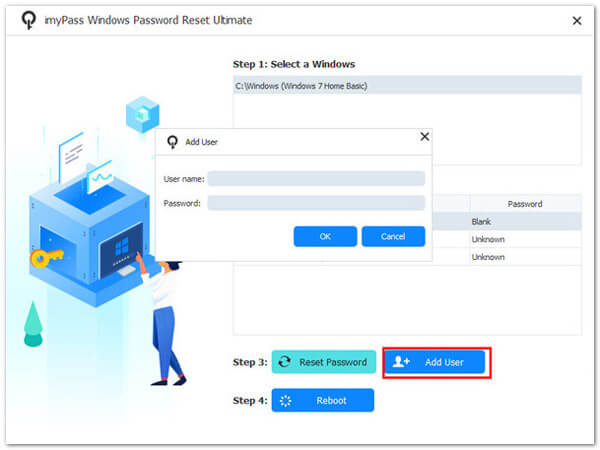
Kesimpulan
Dengan membaca panduan lengkap ini, Anda dapat mempelajari 7 metode untuk memecahkan masalah menyiapkan Windows yang macetSelain masalah ini, Anda dapat mengakses imyPass Pengaturan Ulang Kata Sandi Windows untuk mengatur ulang kata sandi Windows yang terlupakan dan membuat akun pengguna baru.
Solusi Panas
-
Perbaiki Windows
-
Kiat Windows
-
Kata Sandi Windows

